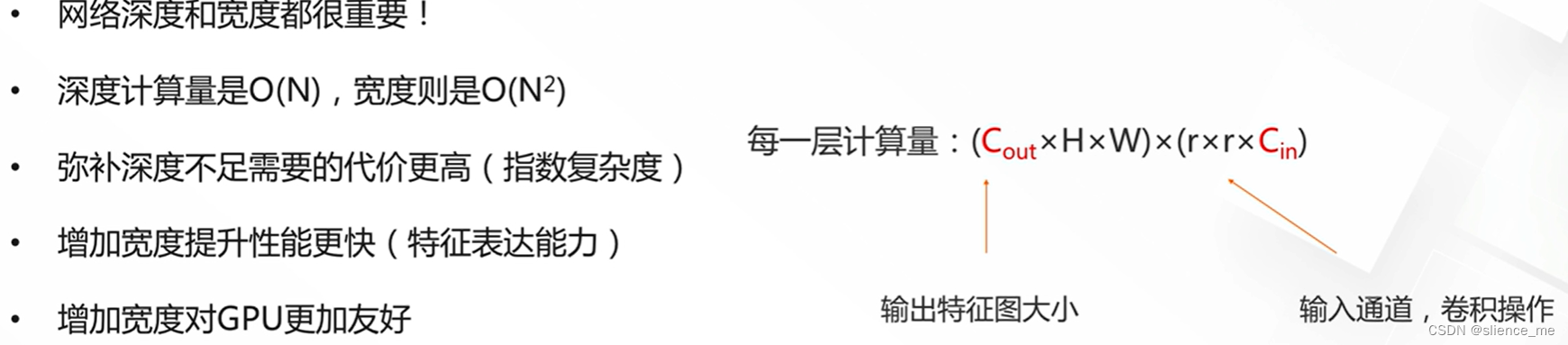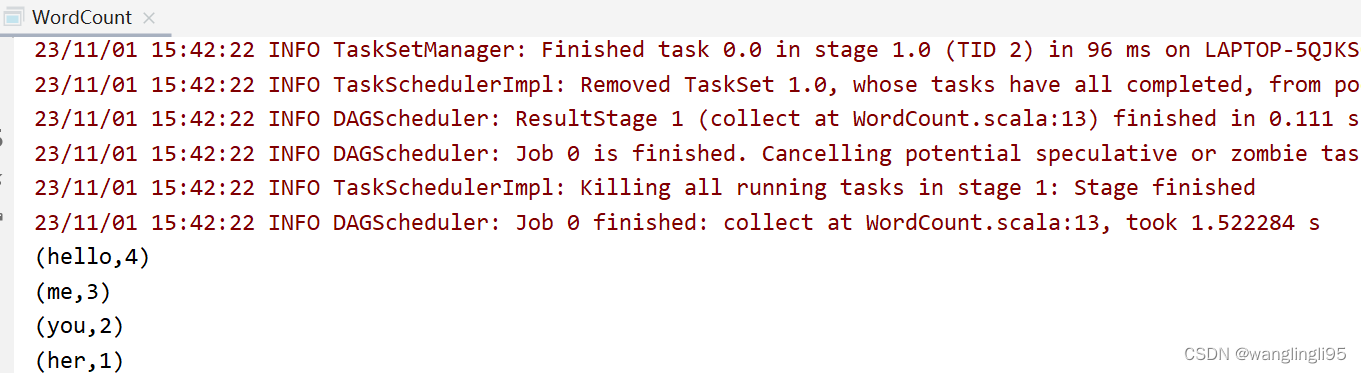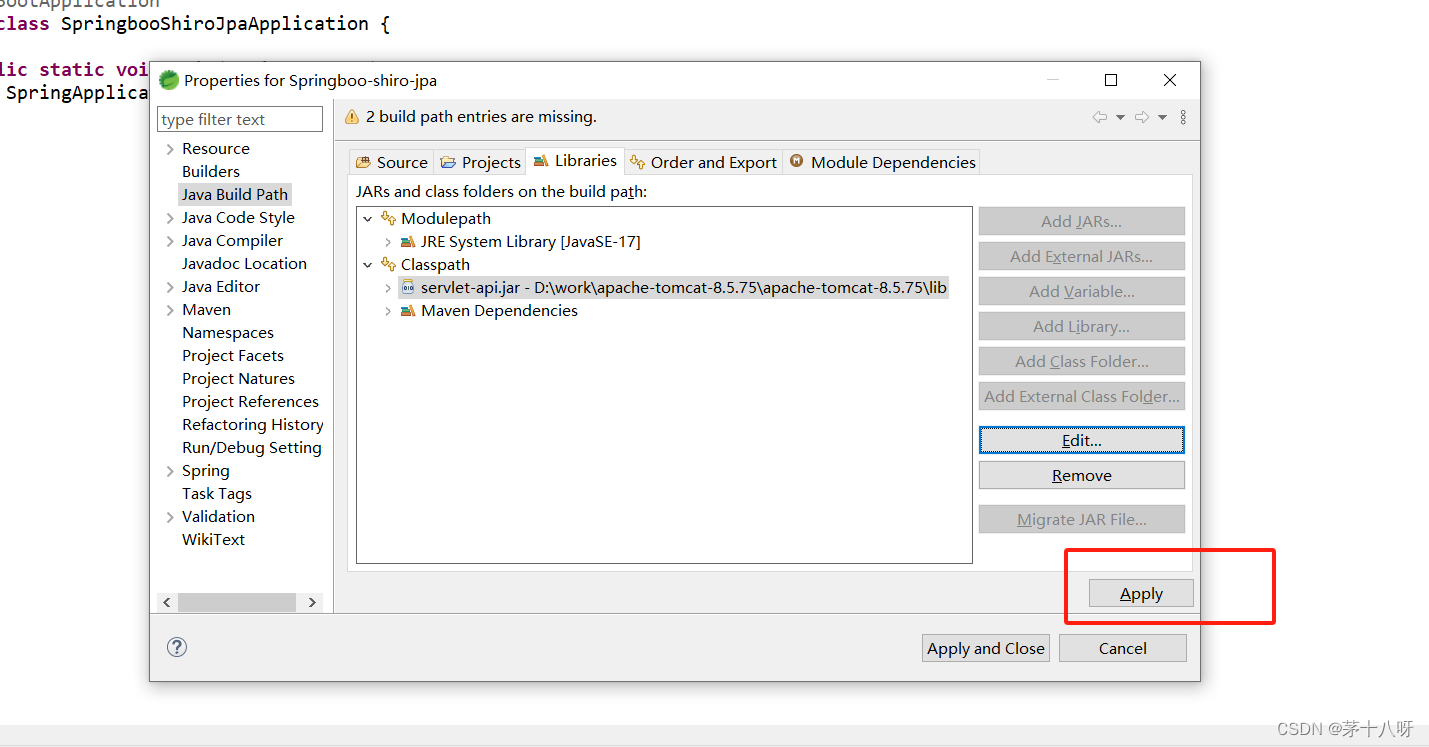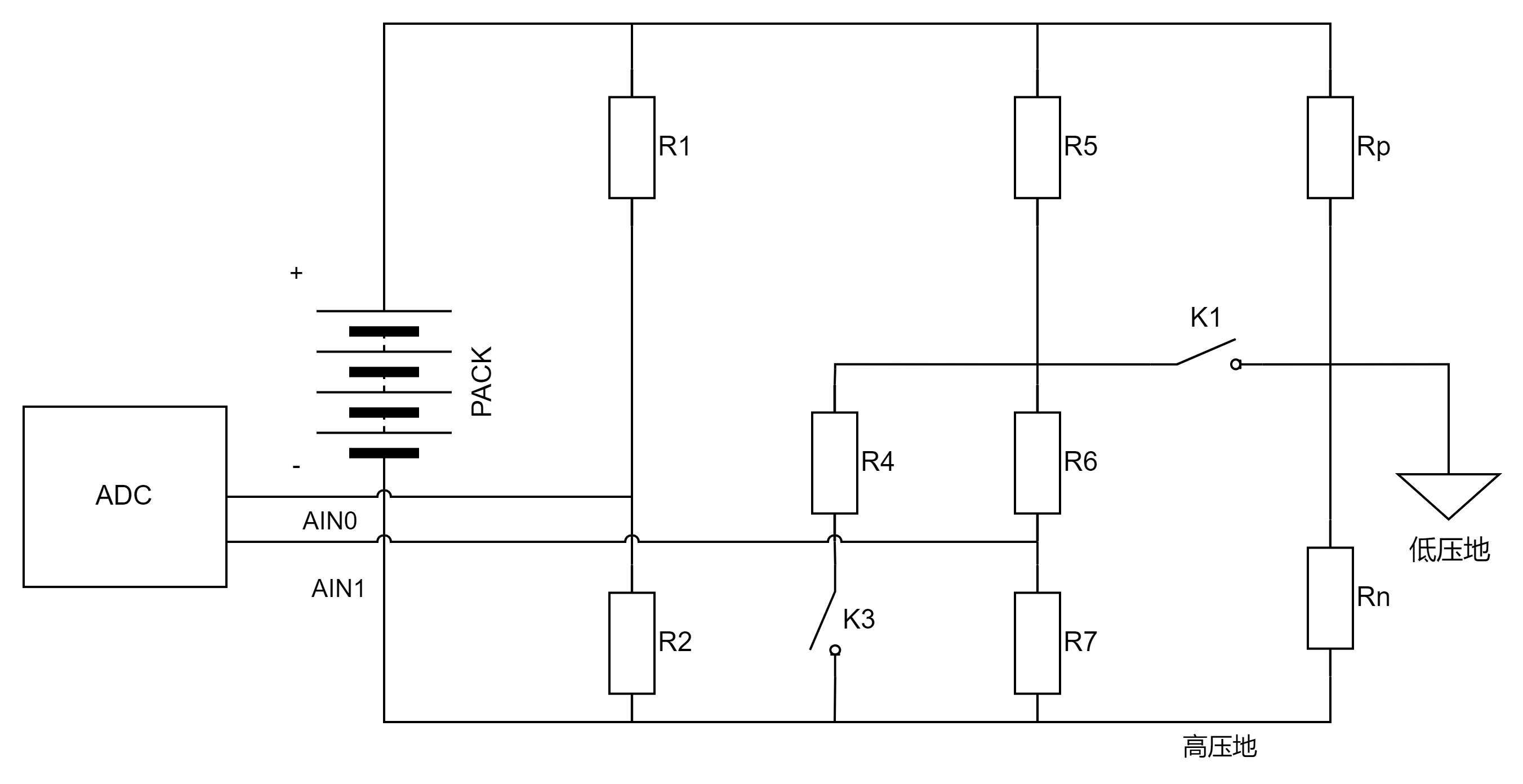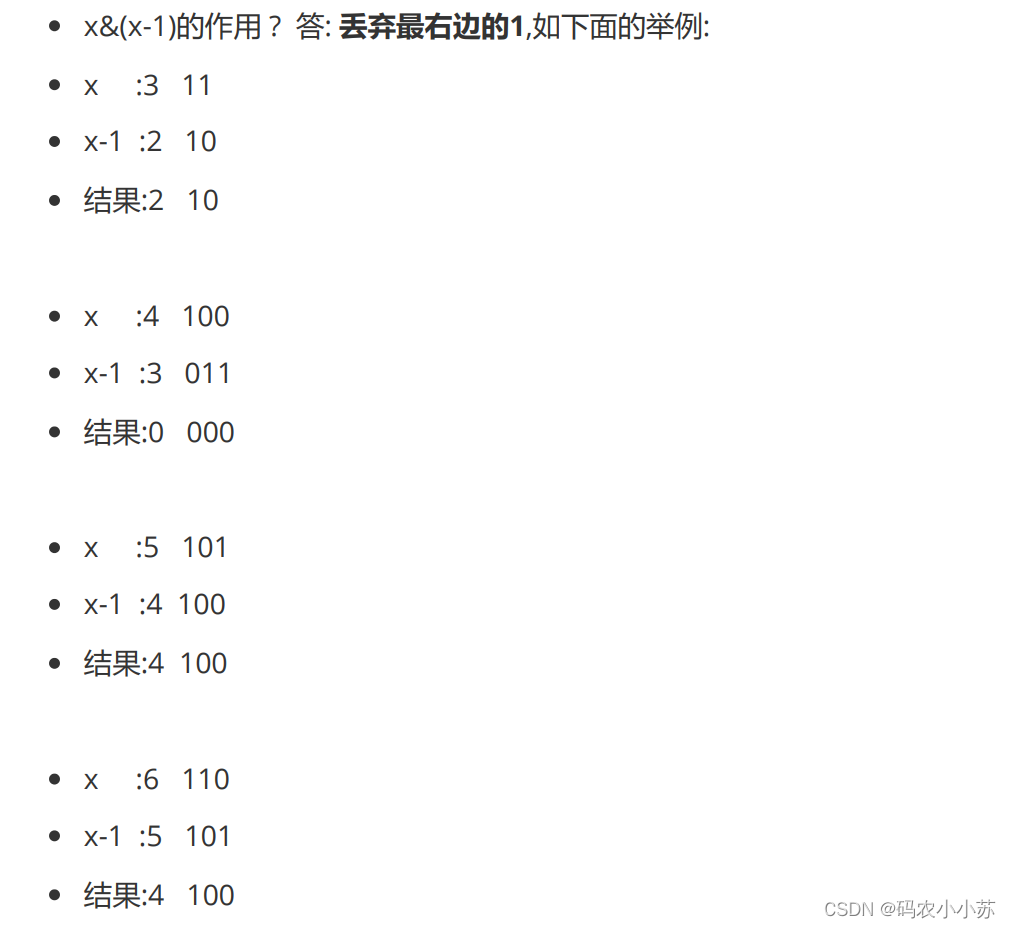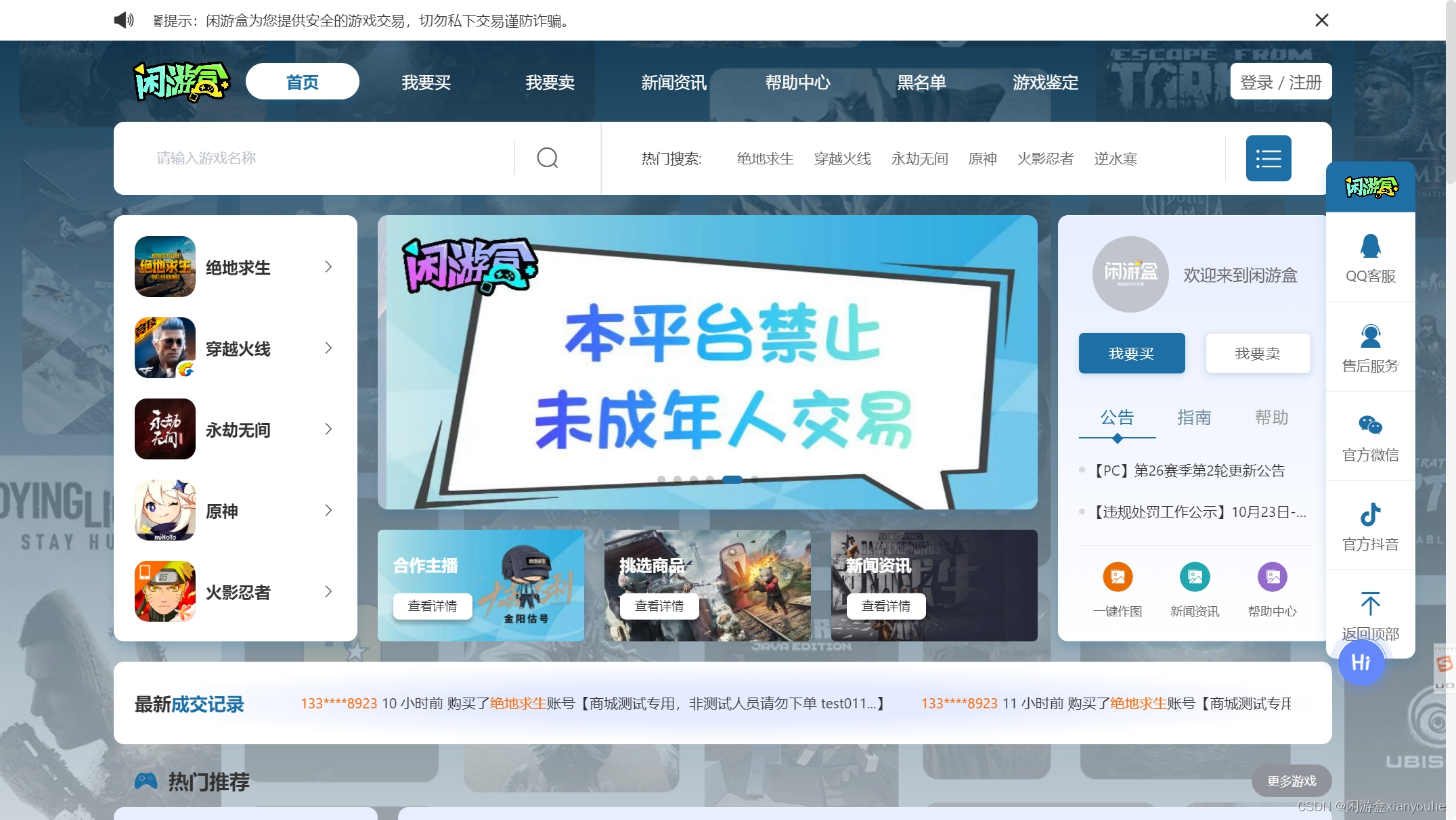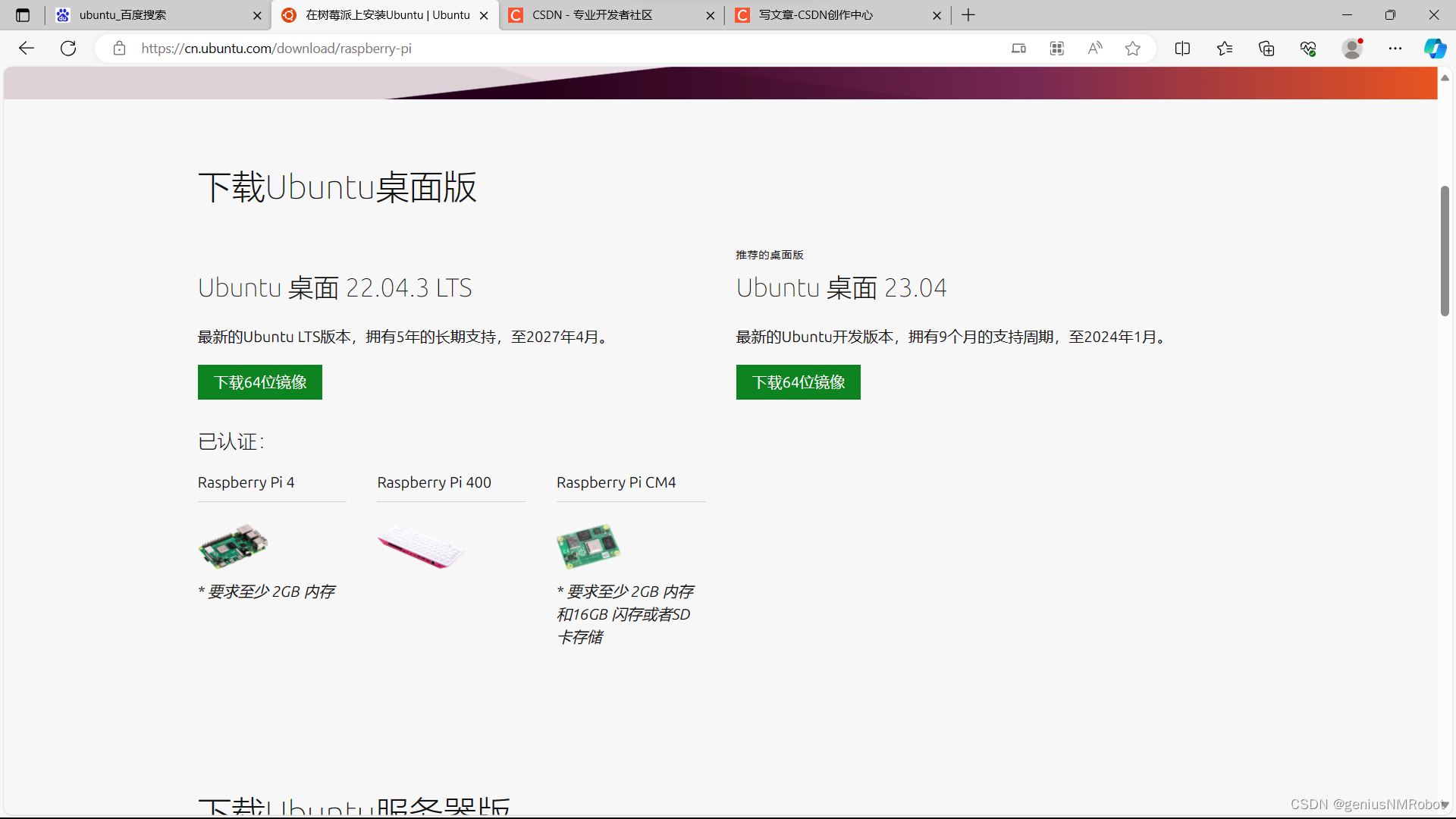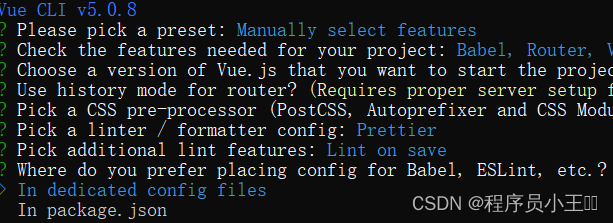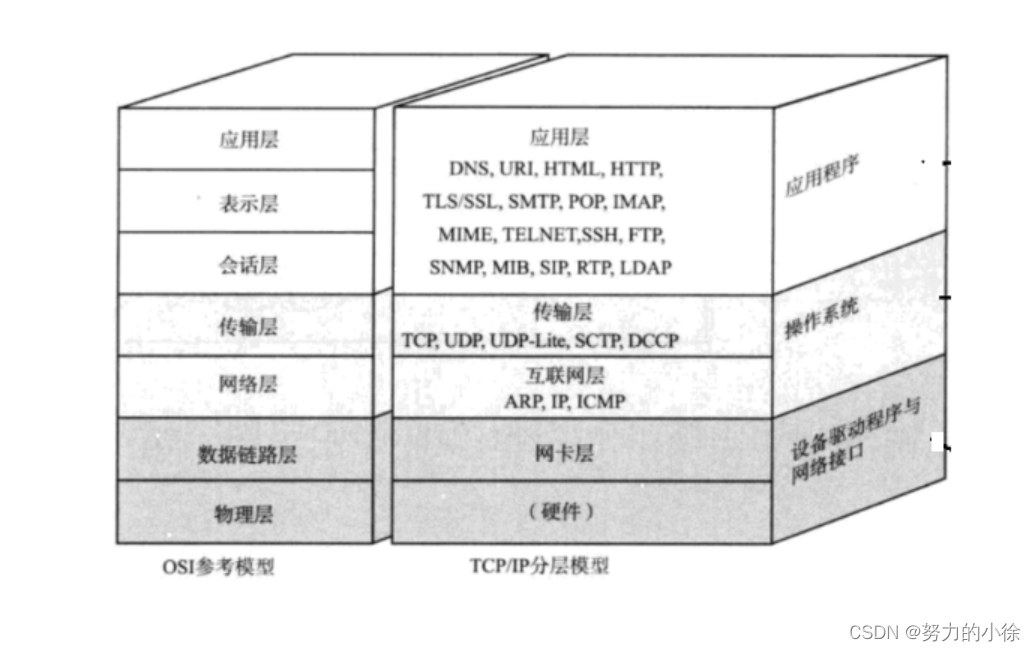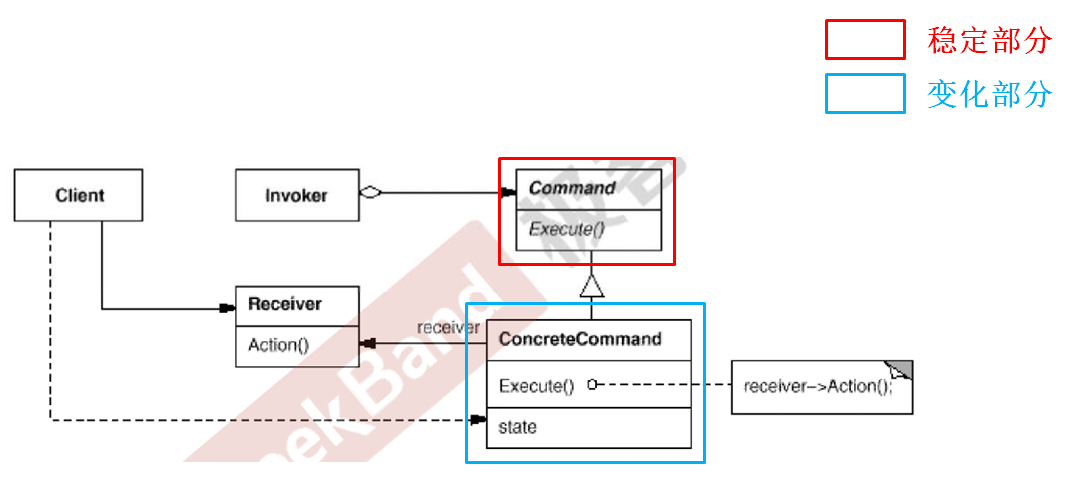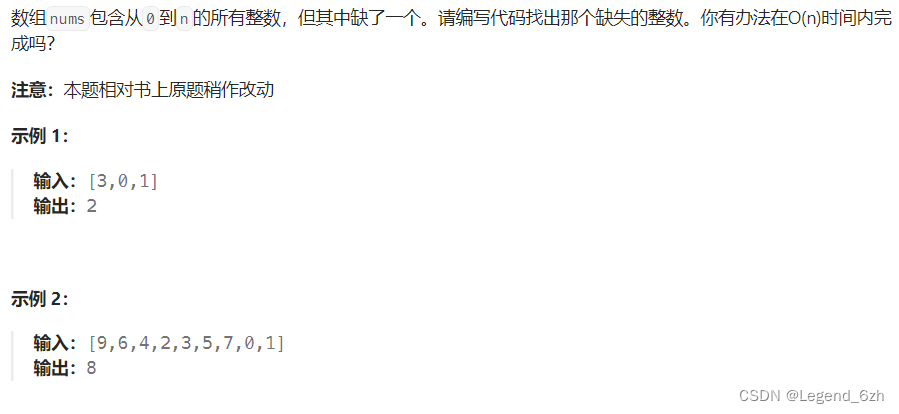前言
无意间见到群里的小伙伴展示视频工具。功能比较多,包括视频编码修改,画质处理,比例处理、名称提取,剪辑、标题拆解。因此开始了FFmpeg学习。以下摘自百度百科的解释。
FFmpeg是一套可以用来记录、转换数字音频、视频,并能将其转化为流的开源计算机程序。采用LGPL或GPL许可证。它提供了录制、转换以及流化音视频的完整解决方案。它包含了非常先进的音频/视频编解码库libavcodec,为了保证高可移植性和编解码质量,libavcodec里很多code都是从头开发的。
FFmpeg在Linux平台下开发,但它同样也可以在其它操作系统环境中编译运行,包括Windows、Mac OS X等。这个项目最早由Fabrice Bellard发起,2004年至2015年间由Michael Niedermayer主要负责维护。许多FFmpeg的开发人员都来自MPlayer项目,而且当前FFmpeg也是放在MPlayer项目组的服务器上。项目的名称来自MPEG视频编码标准,前面的"FF"代表"Fast Forward"。 [1]FFmpeg编码库可以使用GPU加速。
一、FFmpeg的下载和安装
1、下载地址: Download FFmpeg https://www.ffmpeg.org/download.html
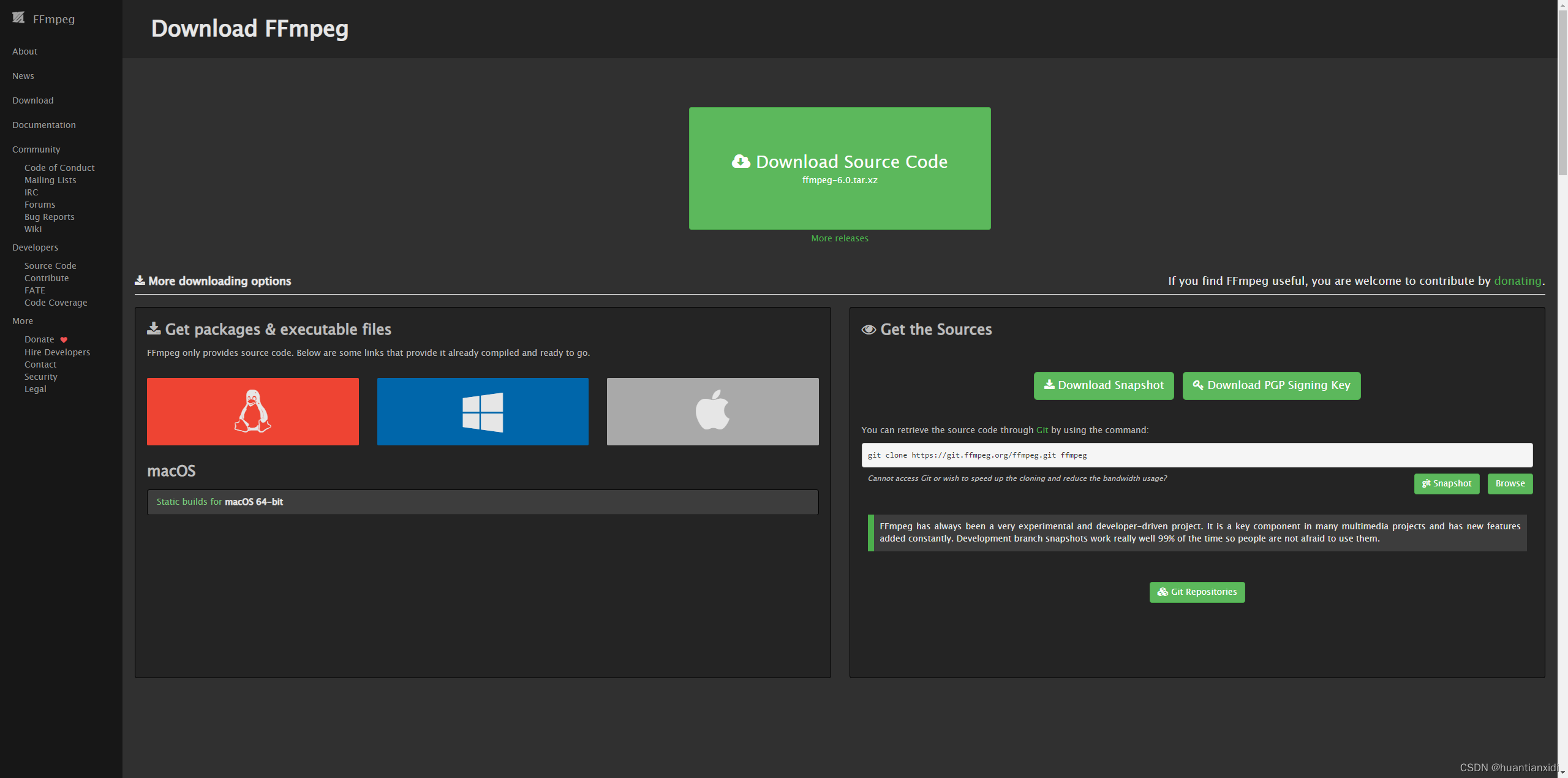
2、选择自己电脑的系统,我的是windows 10
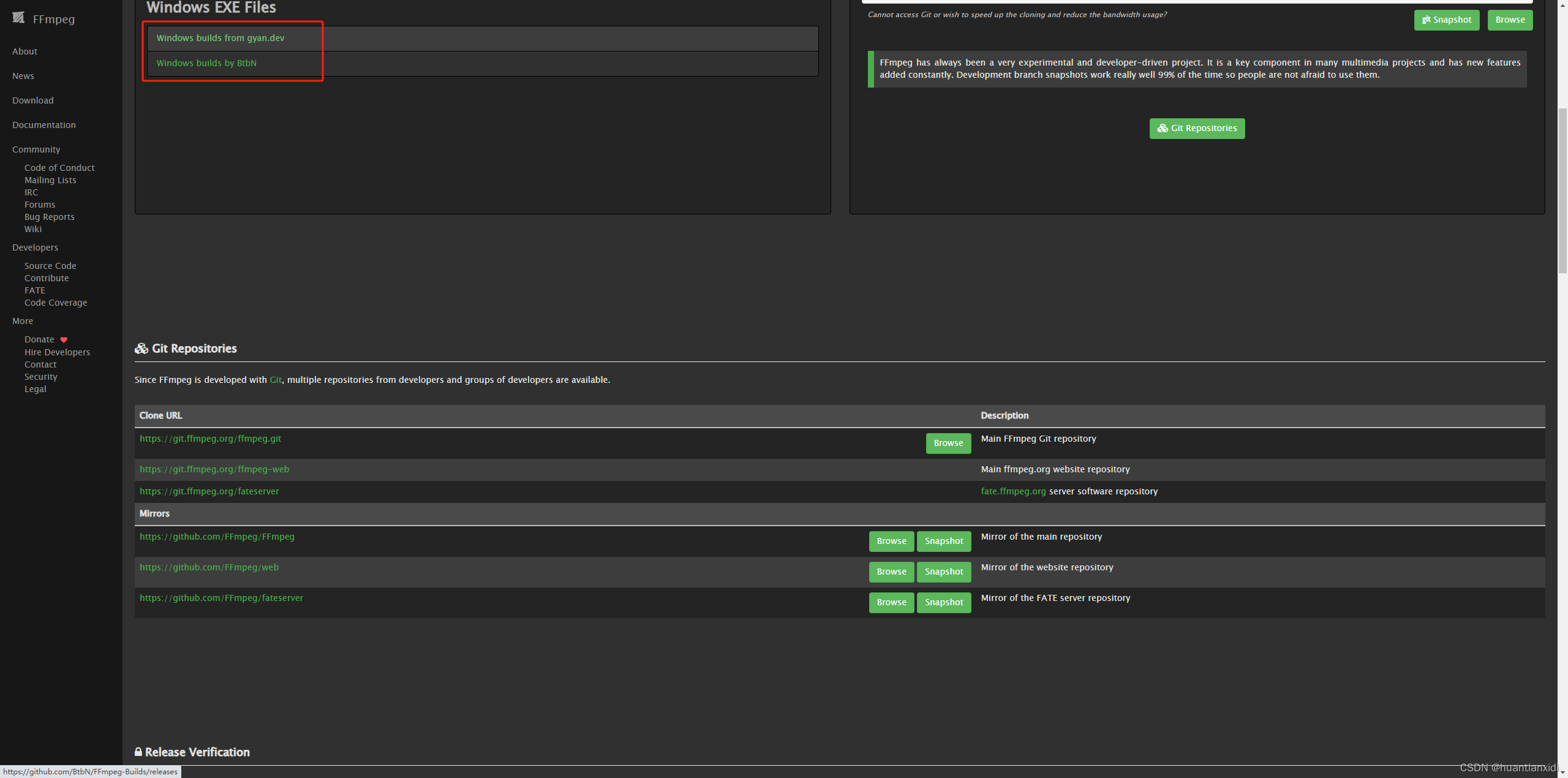
红框中是已经编译好的,选择哪个都可以,我习惯性选择第一个。
3、进入到 https://www.gyan.dev/ffmpeg/builds/ 这个链接后,滚动到页面下部到 release builds部分。
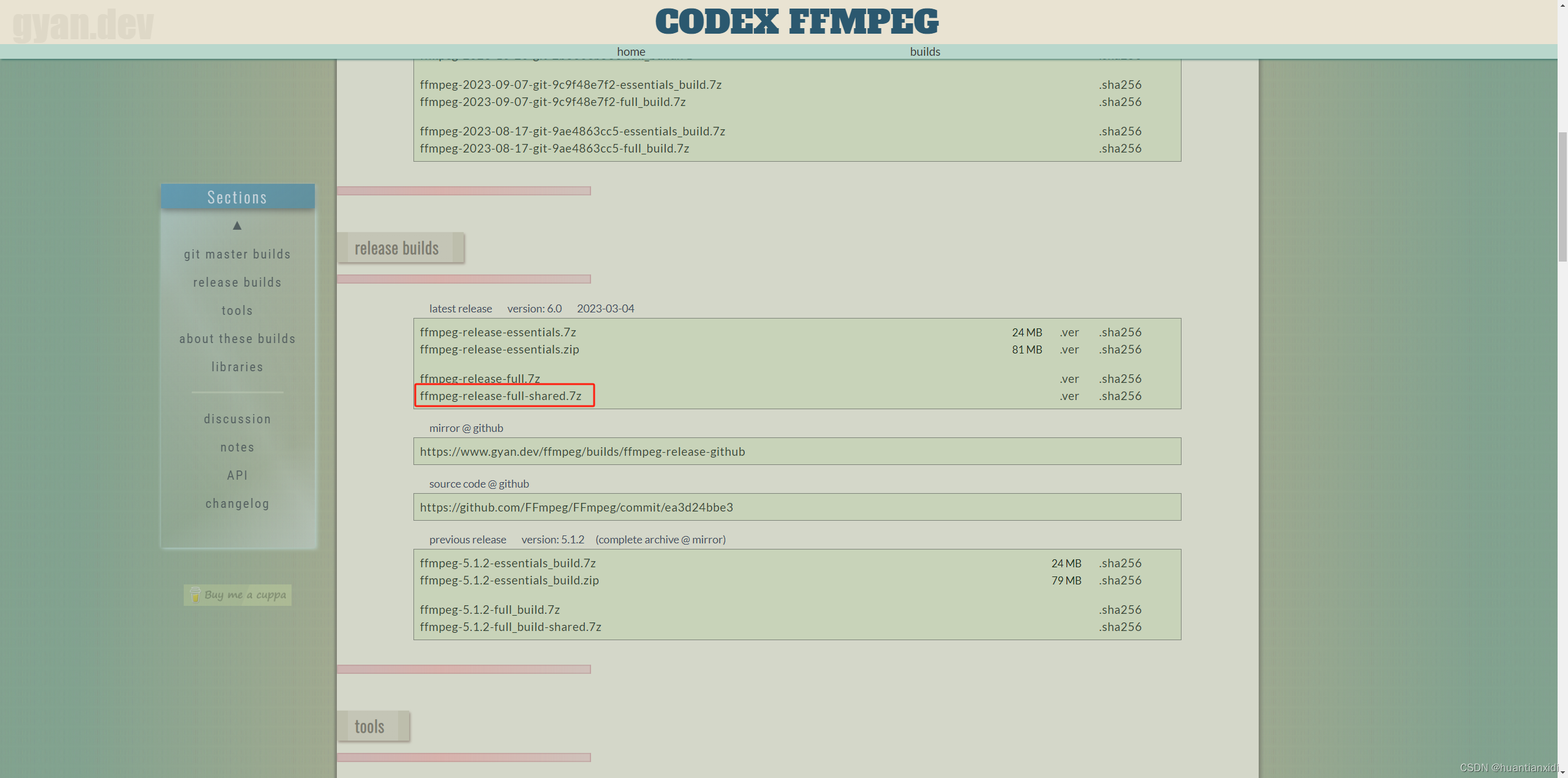
我选择的是最新的版本6.0 , 选择 ffmpeg-release-full-shared.7z ,
这个地方注意 , 一定要选择shared!一定要选择shared!一定要选择shared!
4、解压并设置环境变量
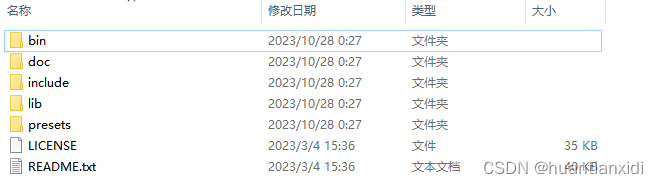
接下来设置环境变量 , 右键->我的电脑 , 点击高级系统设置
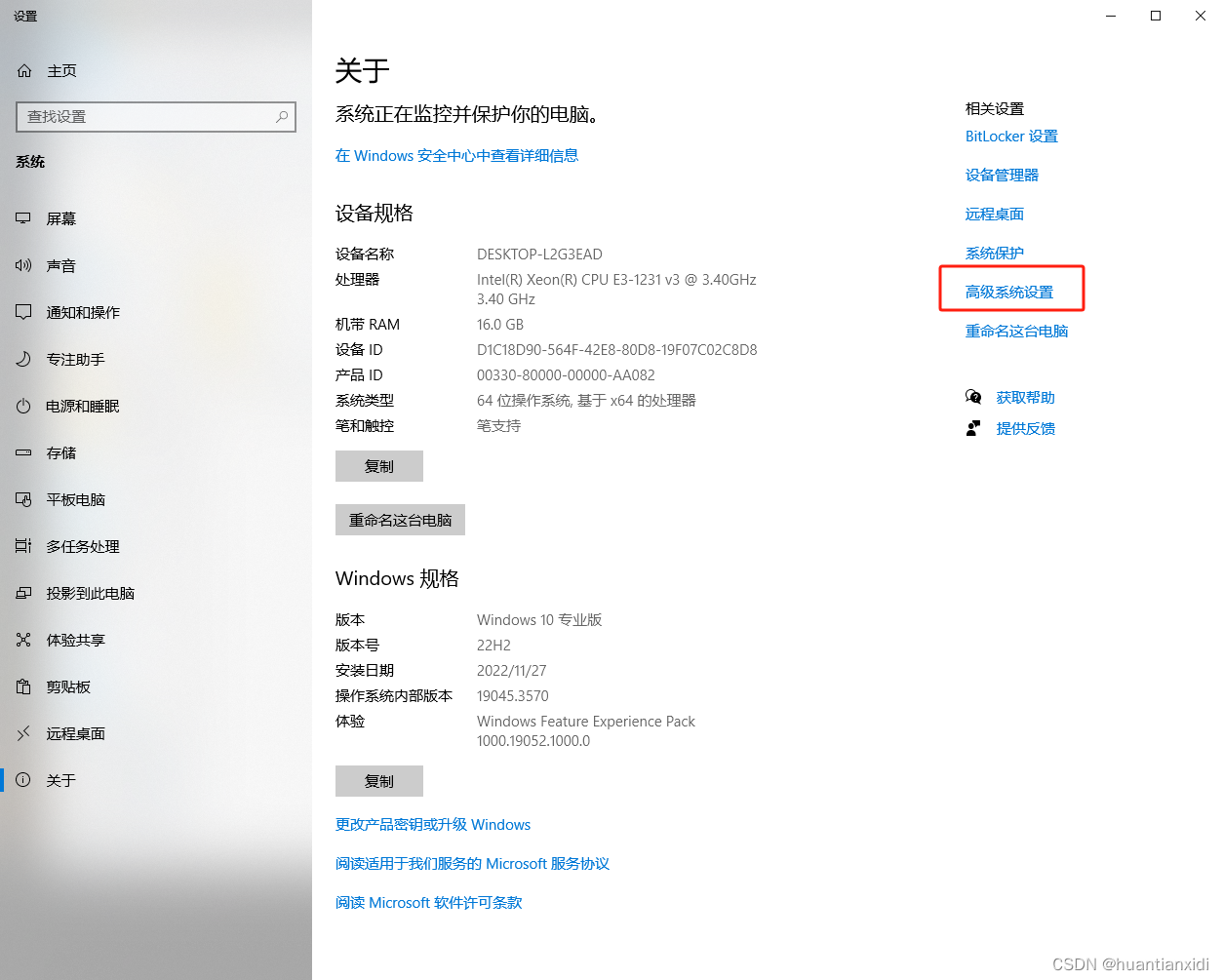
点击环境变量
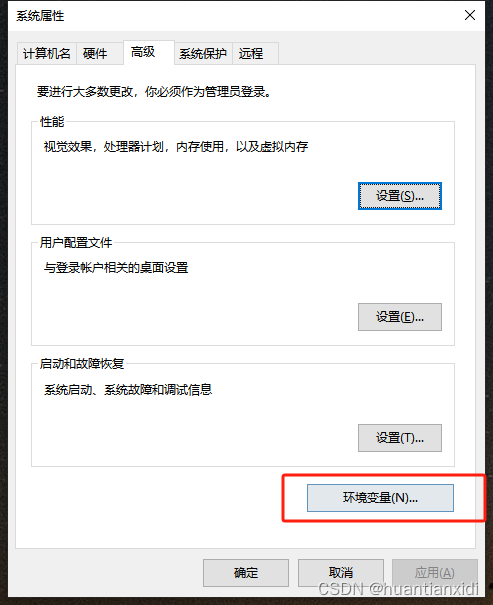
选择Path
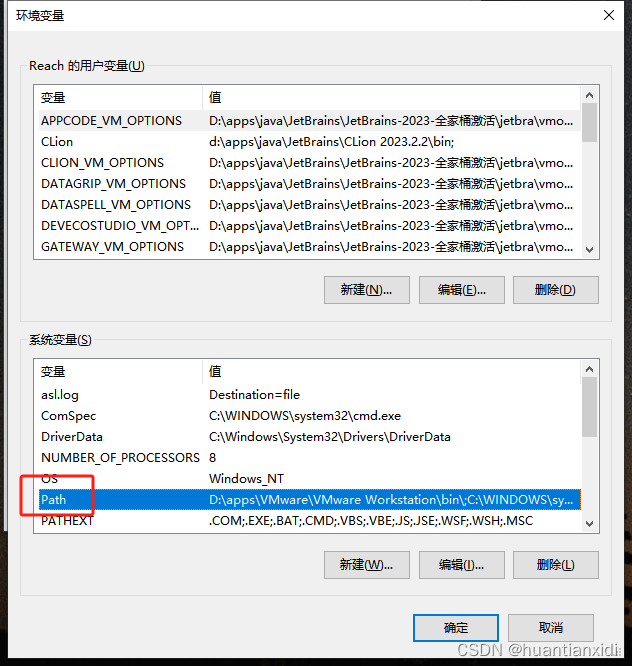
将路径放到最后,然后一路确定。
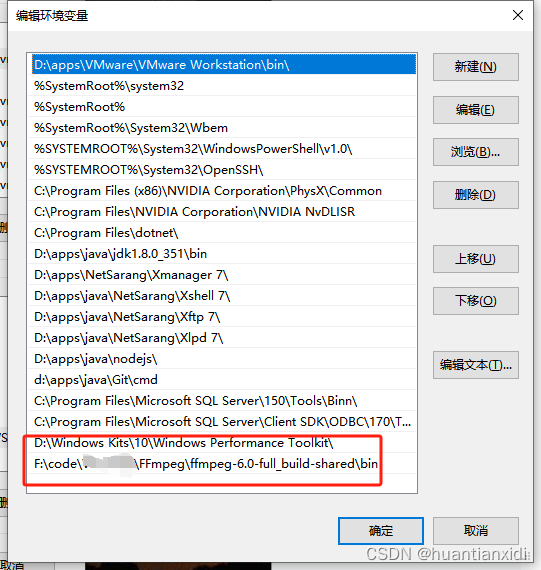
基本的配置完成,下面我们来验证这个配置是否成功
二、FFmpeg安装验证
1、首先准备1个视频文件,我这里使用的是test.mp4 。(最好不要太大,便于测试)
2、进入dos命令行,并输入如下命令
ffmpeg -version执行后,看到cmd窗口输出,说明环境变量配置成功,之后可以在任意的目录下进行操作了。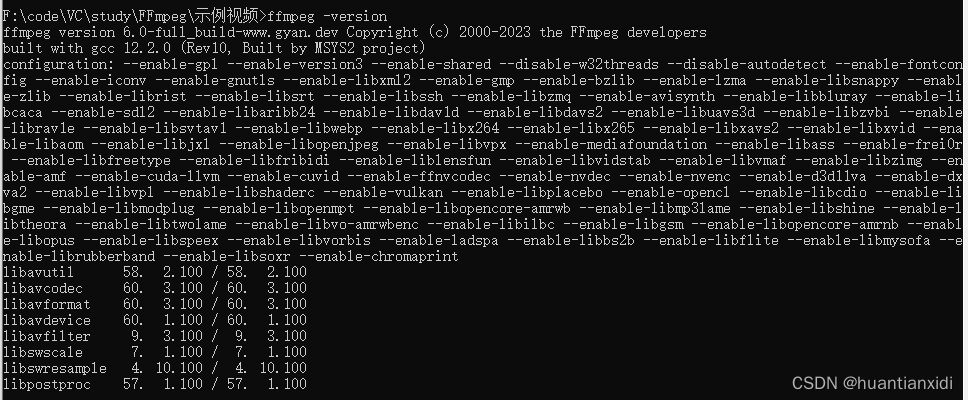
3、播放视频测试
ffplay test.mp4控制台输出一堆信息,并正常播放视频

基本的环境配置已经完毕。
最后再介绍一下比较重要的两个exe的作用:
- ffmpeg.exe 音视频的编码器
- ffplay.exe 简单媒体播放器。 这个播放器比较有意思。 可以左右键拖动看看 ;)
其实还有一个是ffprobe 简单多媒体分析器,比如输入ffprobe test.mp4